现在很多人都使用笔记本电脑,而其中大部分笔记本仍然搭载着Windows7操作系统。然而,随着时间的推移,很多用户可能需要重新安装win7系统,以获得更...
2025-05-17 265 系统安装教程
安装操作系统是使用电脑的第一步,而Win7系统作为一款广泛使用的操作系统,其安装过程也相对简单。本文将以光盘为主题,详细介绍Win7系统的安装步骤,帮助读者快速完成安装。

准备所需设备和材料
-确保拥有一台电脑和一张Win7系统安装光盘。
-检查光驱是否可以正常工作。

-备份重要数据,以防安装过程中数据丢失。
设置电脑启动顺序
-进入电脑的BIOS设置界面。
-找到“Boot”或“启动”选项,并将光驱设为第一启动选项。

-保存设置并退出BIOS。
插入光盘并重启电脑
-将Win7系统安装光盘插入光驱。
-重启电脑,此时电脑将从光盘启动。
选择系统语言和时间
-在启动界面选择系统语言和时间,并点击“下一步”。
点击“安装”开始安装
-在安装界面点击“安装”按钮,进入安装程序。
阅读并接受许可协议
-仔细阅读许可协议,如果同意,请勾选“我接受许可协议”的选项,然后点击“下一步”。
选择安装类型
-根据个人需求选择“自定义安装”或者“快速安装”。
选择安装位置
-如果选择了自定义安装,在接下来的界面中选择安装Win7系统的目标分区。
等待系统文件的复制
-安装程序将开始复制系统文件到硬盘,这个过程可能需要一些时间,请耐心等待。
设置用户名和密码
-在接下来的界面中设置一个用户名和密码,并点击“下一步”。
输入产品密钥
-输入Win7系统的产品密钥,然后点击“下一步”。
选择计算机名称和网络设置
-根据个人需求为计算机设置一个名称,同时可以选择网络设置。
等待安装完成
-安装程序将继续进行系统配置和设置,此过程也会花费一些时间。
重启电脑并开始使用新系统
-在安装完成后,电脑将自动重启,然后您就可以开始使用全新的Win7系统了。
注意事项与常见问题
-安装完成后,建议及时进行系统更新并安装防病毒软件,以确保系统的安全性。
通过本文的详细介绍,您已经了解了使用光盘安装Win7系统的步骤。希望本文能够帮助您顺利完成系统的安装,并享受到Win7系统带来的便利和稳定性。
标签: 系统安装教程
相关文章

现在很多人都使用笔记本电脑,而其中大部分笔记本仍然搭载着Windows7操作系统。然而,随着时间的推移,很多用户可能需要重新安装win7系统,以获得更...
2025-05-17 265 系统安装教程

在计算机维护和系统重装过程中,Ghost是备受推崇的系统克隆工具,能够帮助用户快速安装和配置系统。本文将详细介绍如何使用Ghost进行系统安装,让你轻...
2025-02-13 304 系统安装教程
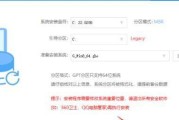
随着科技的不断发展,Windows8系统已经成为了许多人使用的主要操作系统之一。然而,对于一些没有经验的用户来说,安装一个全新的操作系统可能会显得有些...
2025-01-29 251 系统安装教程
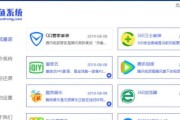
近年来,随着电脑的普及,系统问题成为了许多用户头疼的难题。而重新安装操作系统是解决电脑问题的常见方法之一。本篇文章将详细教您如何安装Win7操作系统,...
2025-01-23 265 系统安装教程

安装操作系统是使用电脑的基础,而对于一些老旧的电脑,XP系统仍然是一个常见的选择。本文将为您详细介绍如何使用光盘来安装XP系统,并提供图文指导,帮助您...
2024-11-17 578 系统安装教程
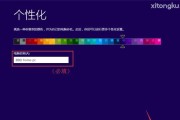
作为微软开发者网络(MicrosoftDeveloperNetwork)的核心平台,MSDN系统为开发人员提供了丰富的资源和工具。然而,对于初次接触M...
2024-09-06 542 系统安装教程
最新评论